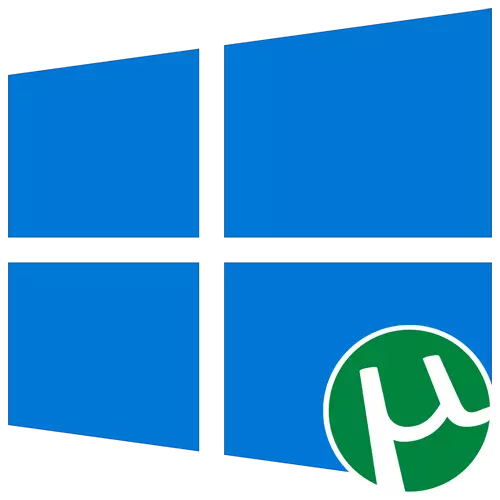
Opsyon 1: Enstale uTorrent Kliyan
Se uTorrent nan kliyan torrent popilè enstale sou yon laptop kouri Windows 10 literalman nan plizyè klik, sepandan, itilizatè inisyasyon ka gen pwoblèm ak pwosesis sa a. Nou ofri yo familyarize w avèk enstalasyon an nan plis detay, dezobeyi enstriksyon sa yo.
- Louvri sit entènèt la ofisyèl nan uTorrent a ak nan uTorrent ki estab blòk la, klike sou "Download Koulye a,".
- Si ou ta vle eseye yon vèsyon beta, desann jis anba a epi klike sou bouton an download menm.
- Download kòmanse otomatikman, epi ou rete yo kòmanse dosye a ègzèkutabl nan fen li yo.
- Nan fenèt la akeyan, imedyatman ale nan pwochen etap la.
- Tcheke avètisman an soti nan devlopè epi klike sou "Next" pou avanse pou pi pi lwen.
- Li règleman an akò lisans ak konfime yo.
- Anplis de sa, li pral pwopoze yo enstale antivirus la. Asire ou ke ou retire toulède kaz la nan atik ki koresponn lan si ou pa vle enstale li.
- Nan menm fason an, ak ak yon lòt pwogram ki pwopoze yo ajoute via uTorrent, sepandan, nan ka sa a, klike sou "n bès".
- Tik kreyasyon ikon yo. Li pral mande pou ajoute yon icon nan meni an Start, ekstrè ak Desktop.
- Opsyon Lòt pa ta dwe evite, paske se pa tout moun bezwen imedyatman bay asosyasyon yo dosye ak otomatikman vire sou uTorrent a lè se sistèm nan fonksyone te kòmanse.
- Pwosesis enstalasyon an ap pran mwens minit.
- Apre sa, ou pral mande yo kòmanse kliyan an imedyatman apre fèmen fenèt la enstalasyon yo. Ou ka klike sou "Fini" yo fèmen enstale a.
- Ale nan itilize nan estanda nan kliyan an, louvri dosye yo nan download nan li.
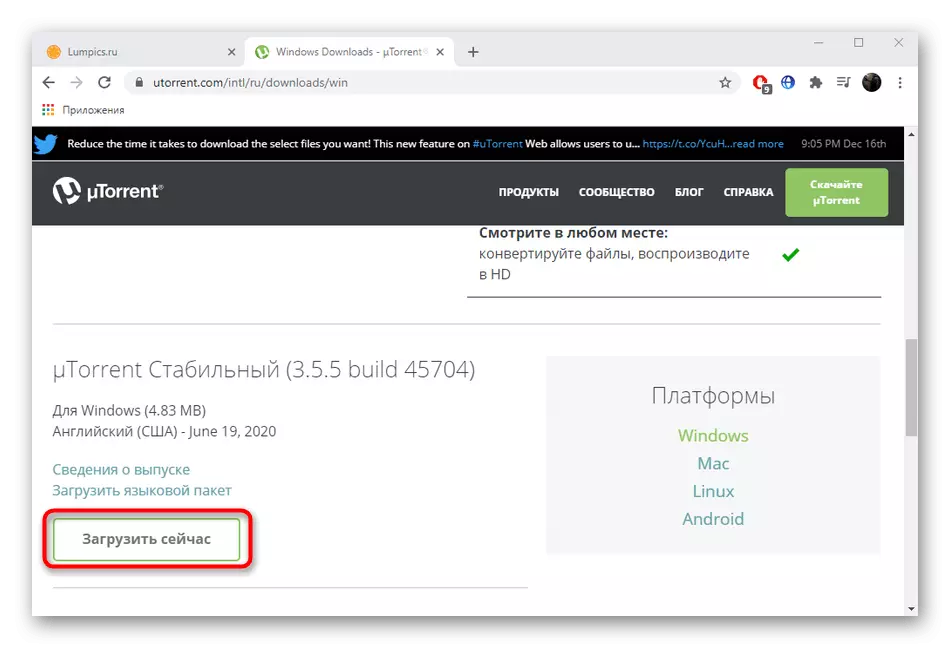
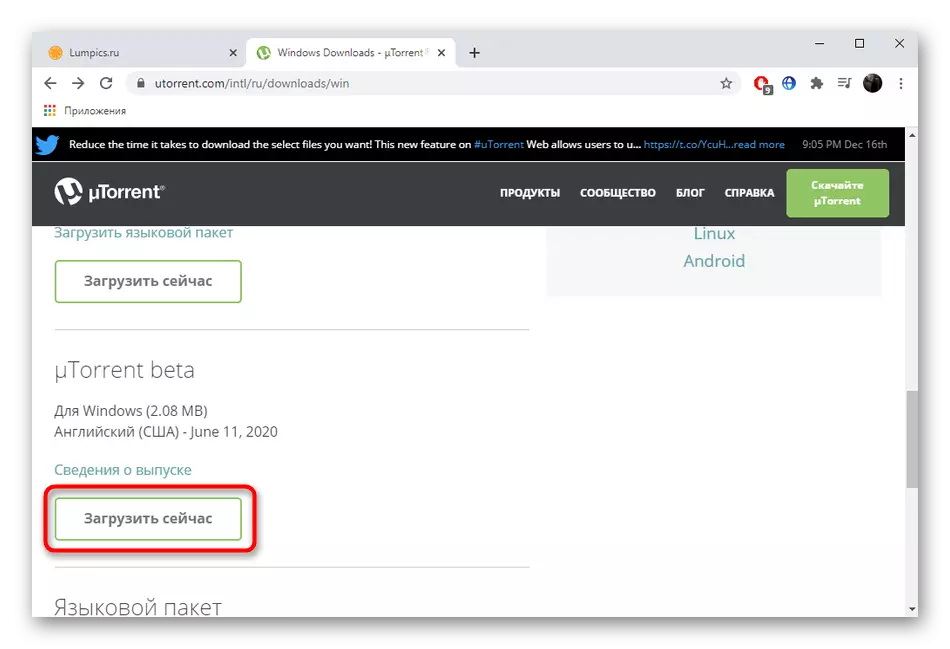
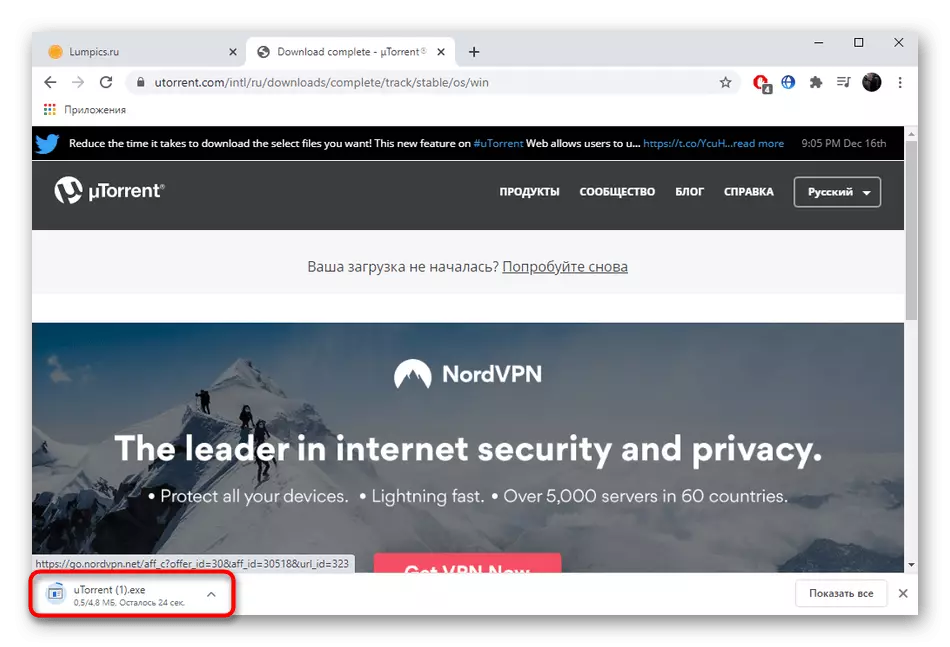
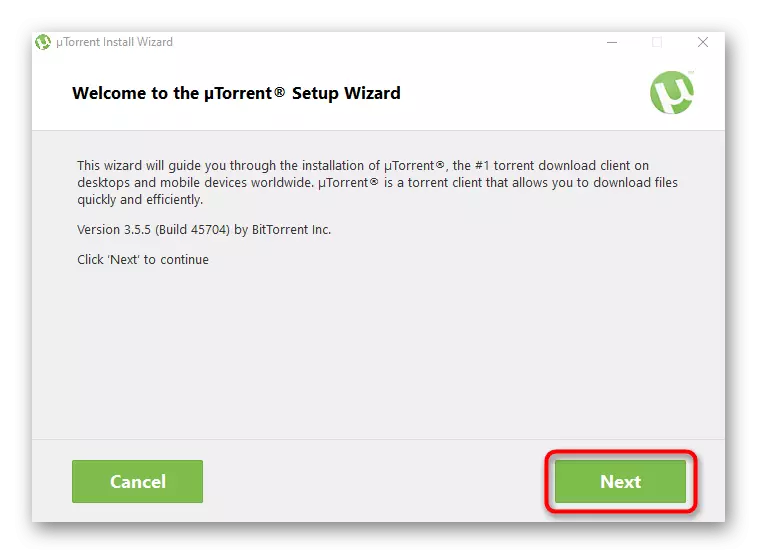
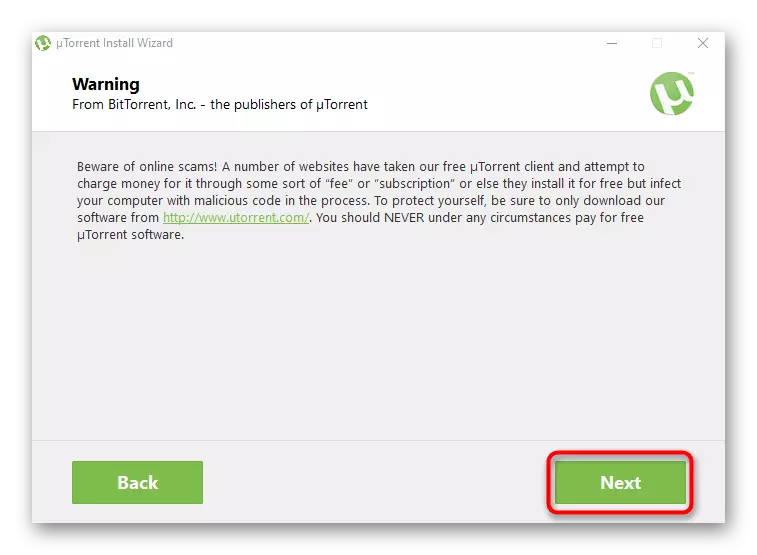
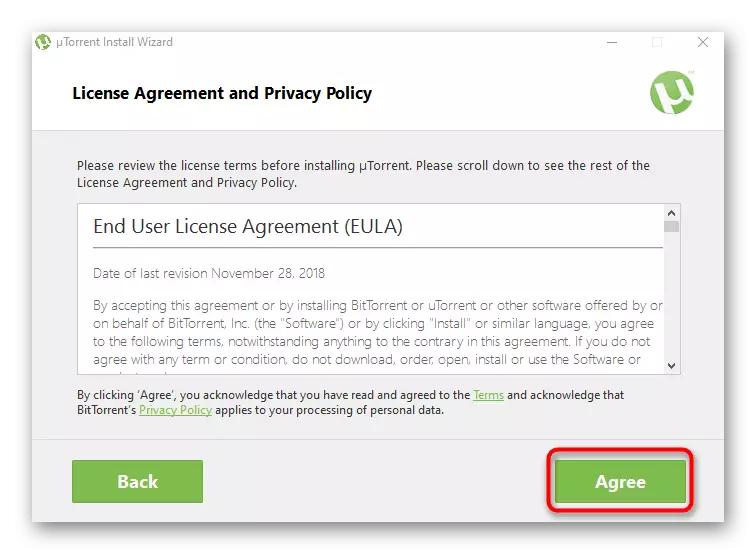
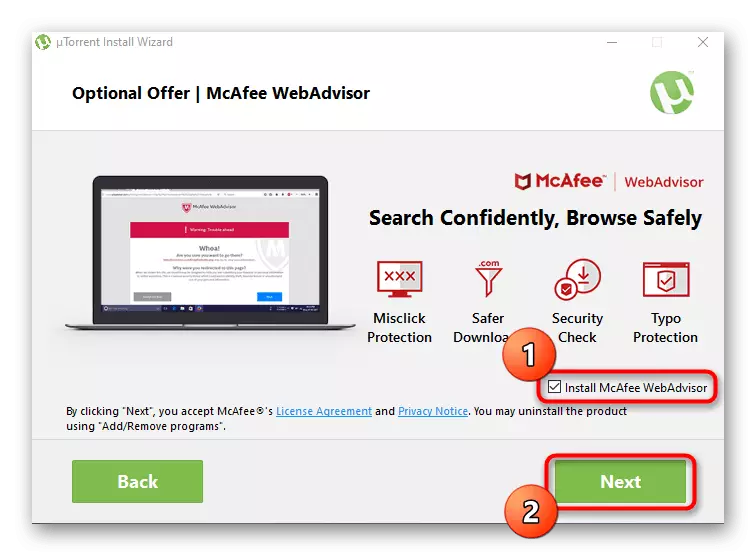
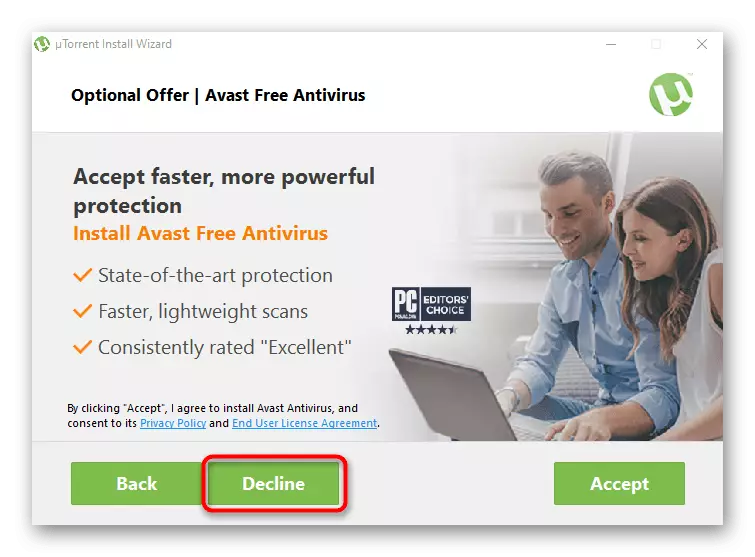
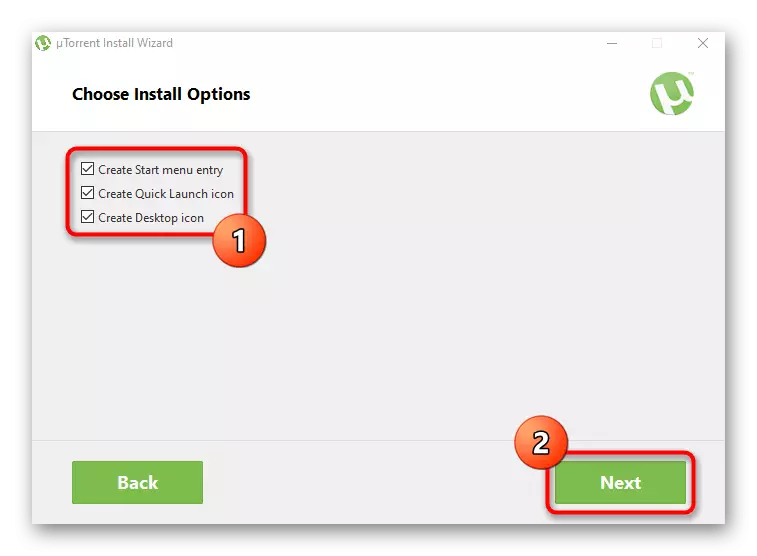
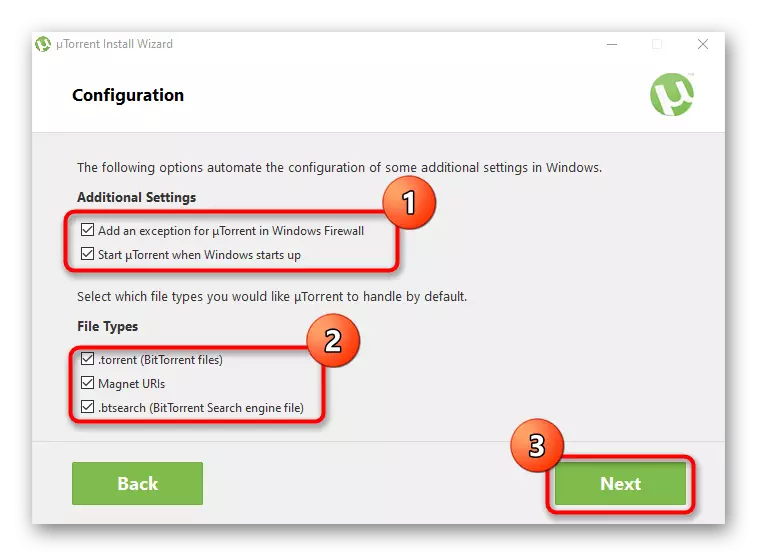
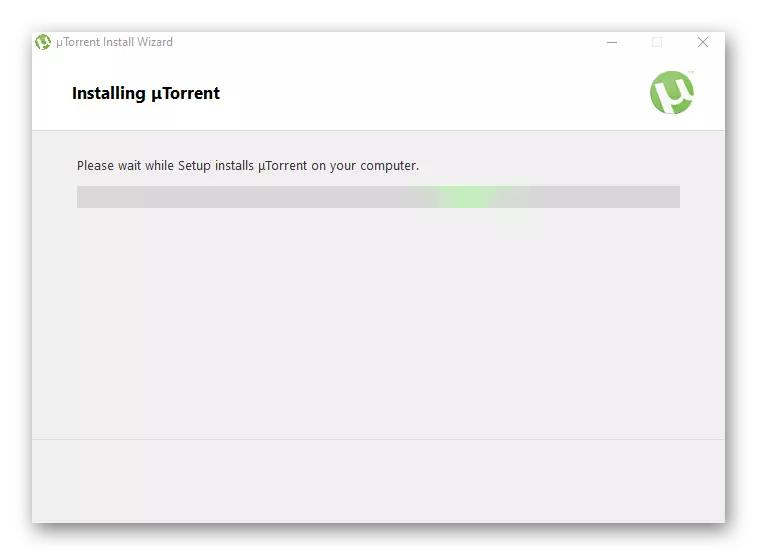
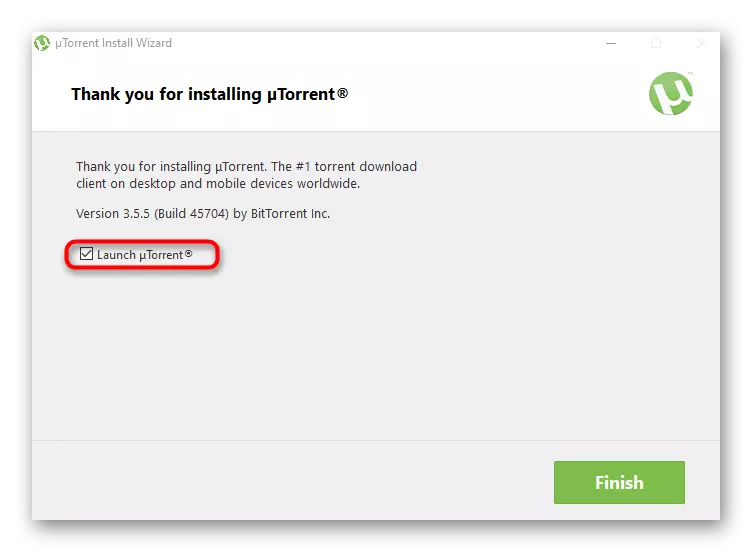
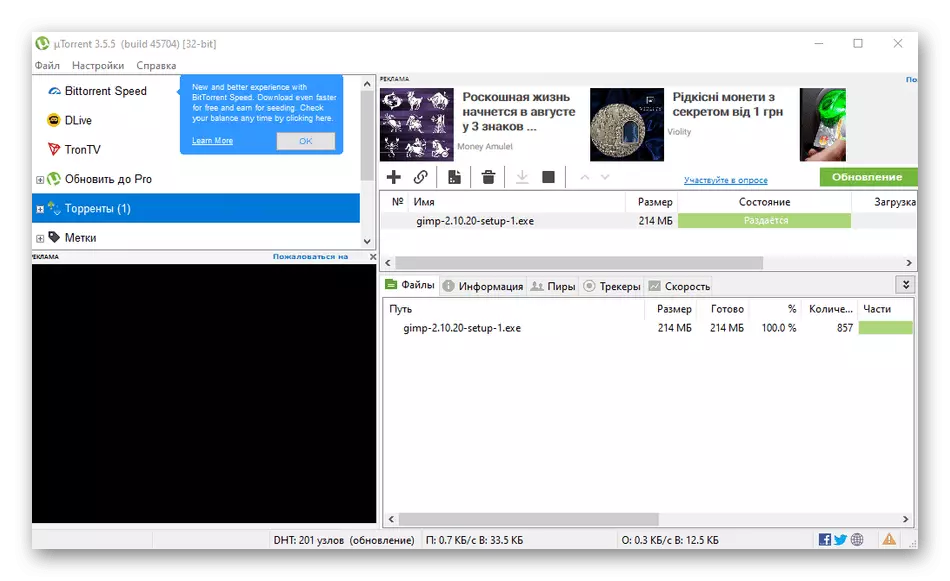
Si w ap fè fas ak pwoblèm ki asosye ak travayablite a nan kliyan an, nou pwopoze imedyatman deplase nan seksyon ki sot pase a nan atik sa a, jwenn metòd la desizyon ki apwopriye a. Kòm pou pwosesis la nan lè l sèvi avèk lojisyèl sa a, pa tout moun vire soti fè fas ak sa a, se konsa nou konseye w aprann enstriksyon sou lyen ki anba a.
Li plis: Sèvi ak Pwogram Utorrent la
Opsyon 2: Enstale uTorrent entènèt
Utorrent entènèt se yon solisyon soti nan devlopè yo menm ki gen karakteristik pwòp li yo nan operasyon. Tout dosye yo telechaje nan navigatè a, epi li se jwè a bati nan pwogram nan tèt li, ak kote ou ka wè sinema oswa koute mizik dwa pandan download. Enstalasyon nan zouti sa a rive tankou sa a:
Download uTorrent entènèt nan sit ofisyèl la
- Swiv lyen ki pi wo a jwenn tèt ou sou paj la obligatwa, kote klike sou "Download uTorrent Web."
- Atann fini an nan Téléchargez dosye a ègzèkutabl ak kouri li.
- Lè montre yon fenèt akeyi, imedyatman peze "Next".
- Konfime règleman akò lisans lan.
- Rete desann enstalasyon an nan lojisyèl adisyonèl si li pa nesesè. Asire ou ke ou rete nan etap sa a, epi li pa jis mindlessly laprès "Aksepte", paske ou tou senpleman enstale yon lojisyèl nesesè sou yon PC.
- Nan menm fason an, fè l ', li ak yon pwopozisyon yo download navigatè a, retire toulède kaz la soti nan atik ki koresponn lan.
- Atann enstalasyon, san yo pa fèmen fenèt la kounye a.
- Apre paj la navigatè default ouvè, ki kote yo kòmanse travay ak uTorrent entènèt, ou pral bezwen klike sou "Mwen pare!".
- Konfime konfigirasyon otomatik la nan Asosyasyon an File, si sa nesesè.
- Koulye a, ou ka kontinye nan ajoute dosye epi yo kòmanse telechaje yo.
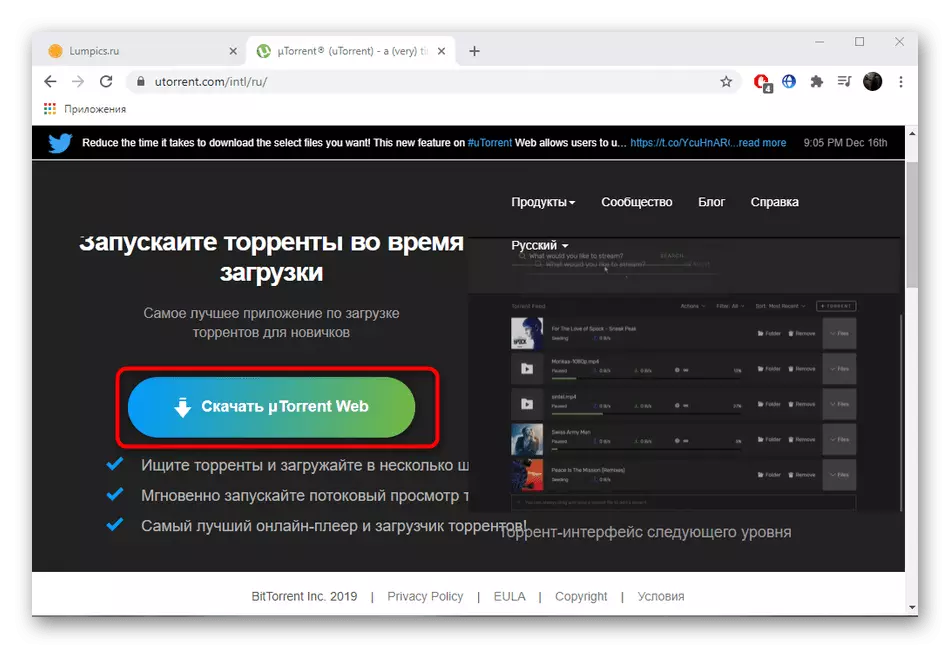
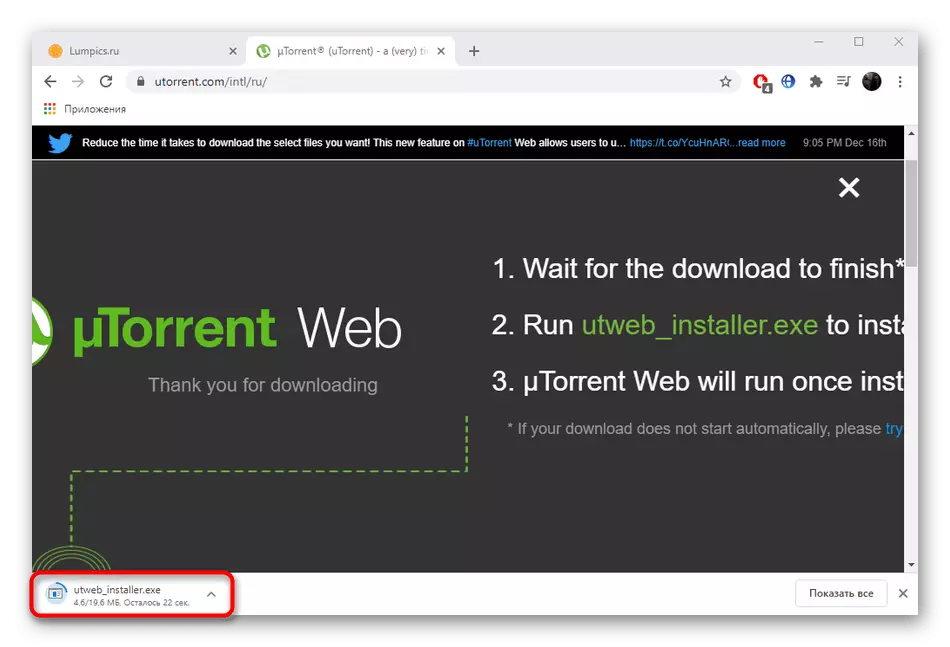
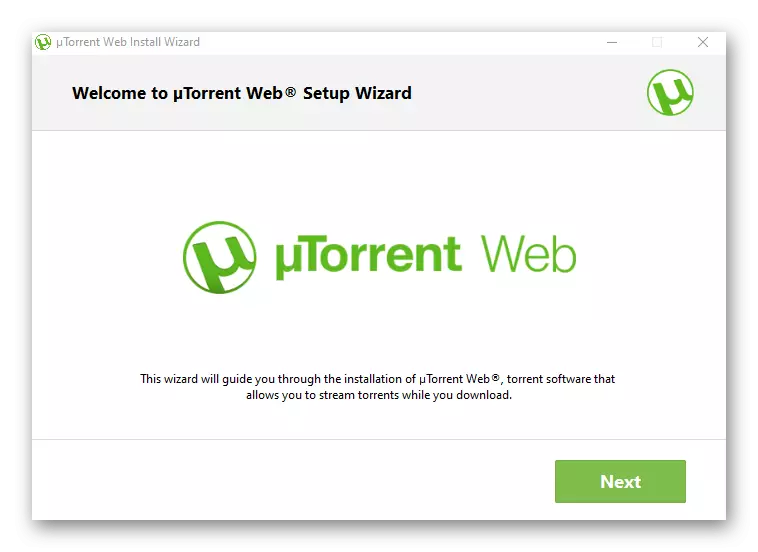
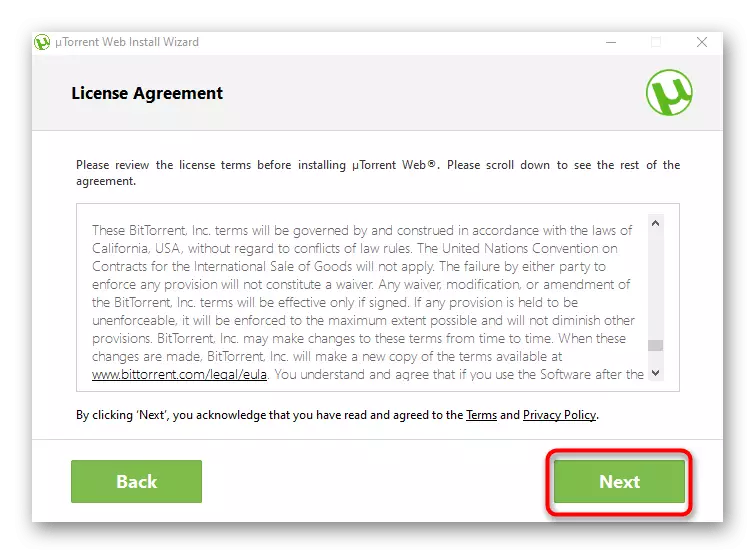
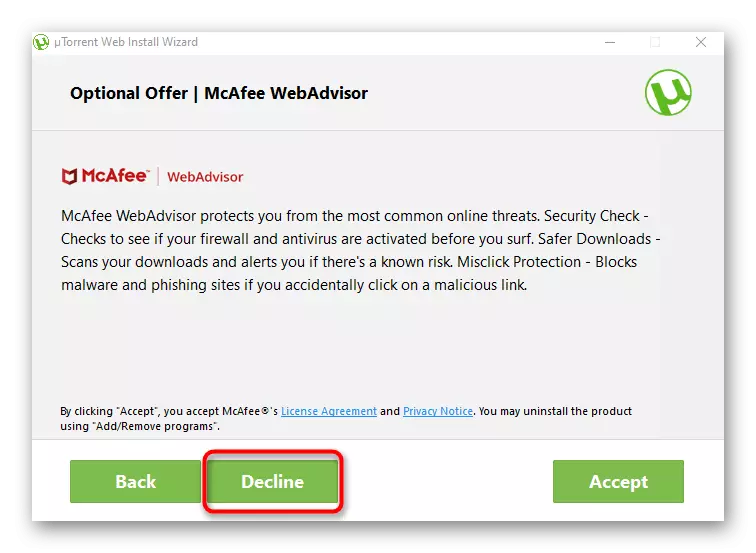
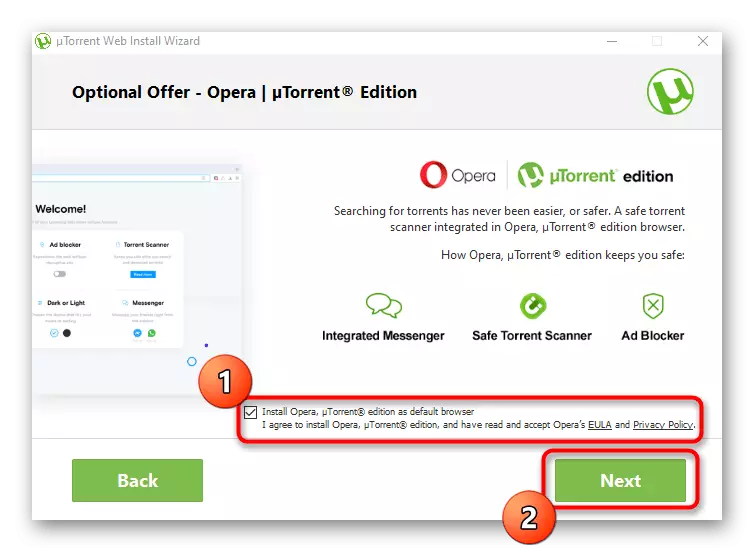
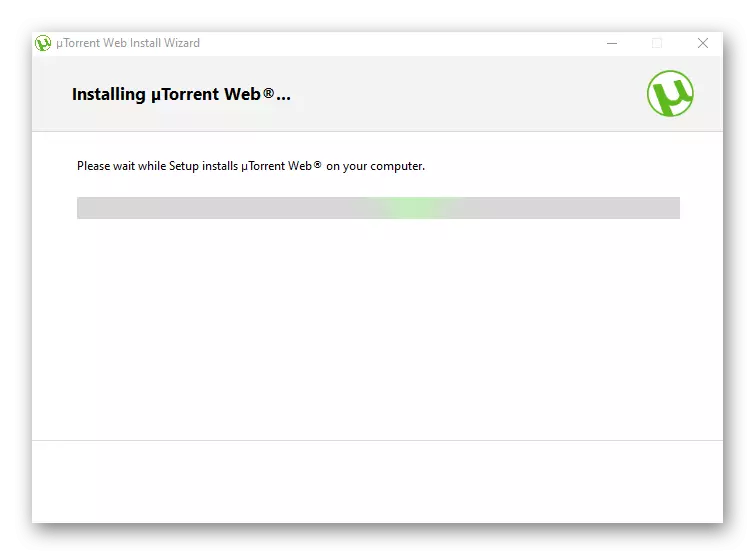
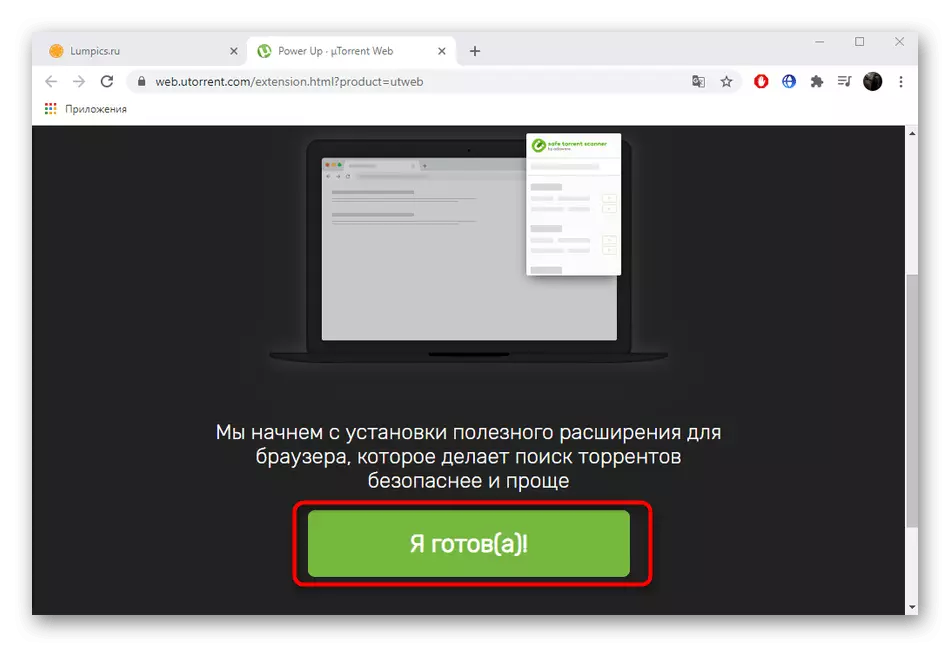
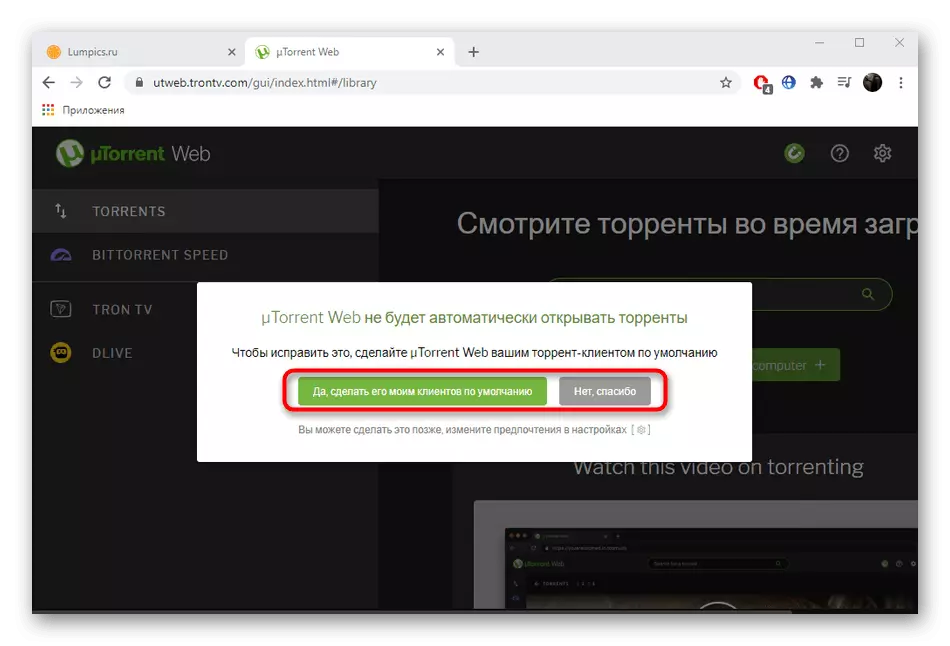
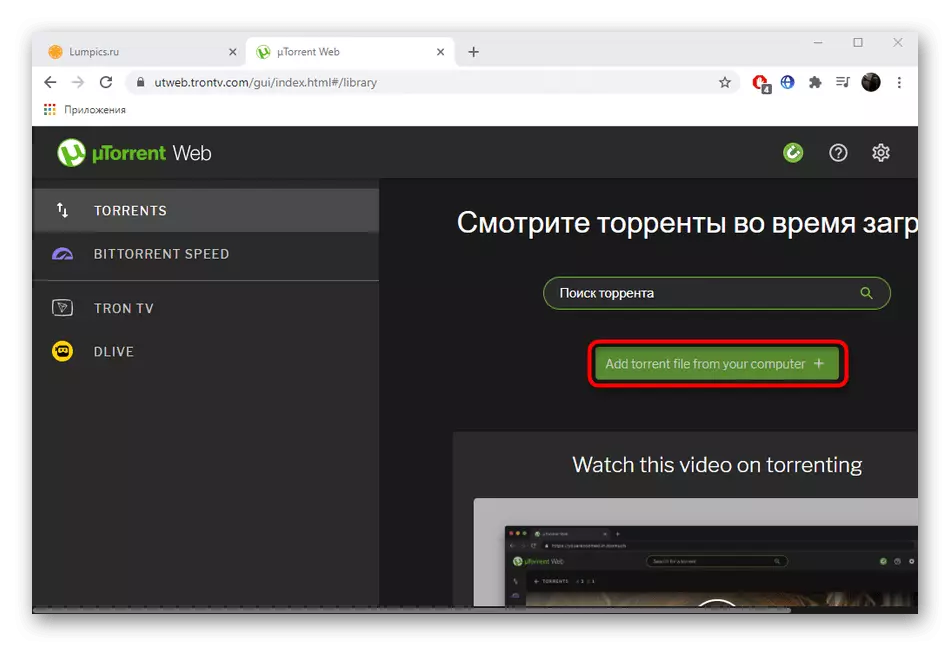
Solisyon nan pwoblèm posib ak travay la nan uTorrent
Anpil fwa, itilizatè fè fas a erè diferan ki asosye ak fonksyone nan uTorrent. Yo ka ki te koze pa anviwònman firewall kòrèk, echèk entèn yo, pwoteksyon anti-viris oswa tou senpleman akòz dosye domaje. Chak pwoblèm ki te fèt mande pou yon metòd solisyon inik, se konsa sèvi ak lyen ki anba a yo jwenn li.
Gade tou:
Nou rezoud pwoblèm ak lansman de uTorrent
Rezoud pwoblèm nan nan Téléchargez "Torrent se mal kode"
Sou pò nan uTorrent
UTorrent download depanaj
Ki jan yo kontoune Torrent Kliyan Lock
Retire kliyan an torrent soti nan Windows 10 Autoload
Korije uTorrent erè a "te refize jwenn aksè nan ekri nan ki gen kapasite"
Koreksyon nan erè Surcharge kachèt nan uTorrent
